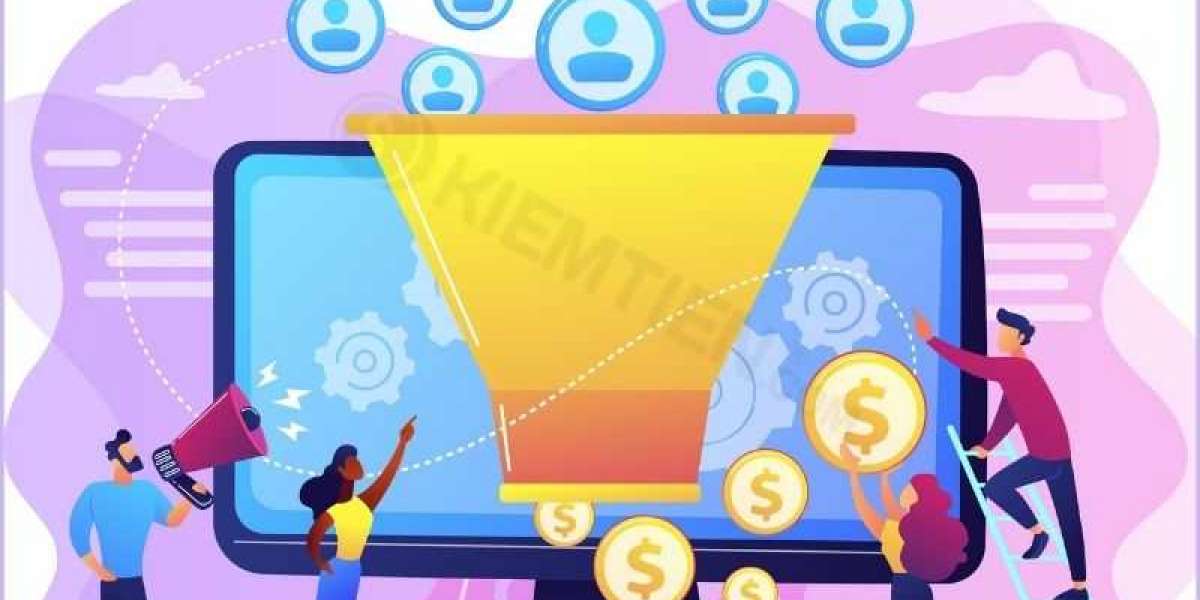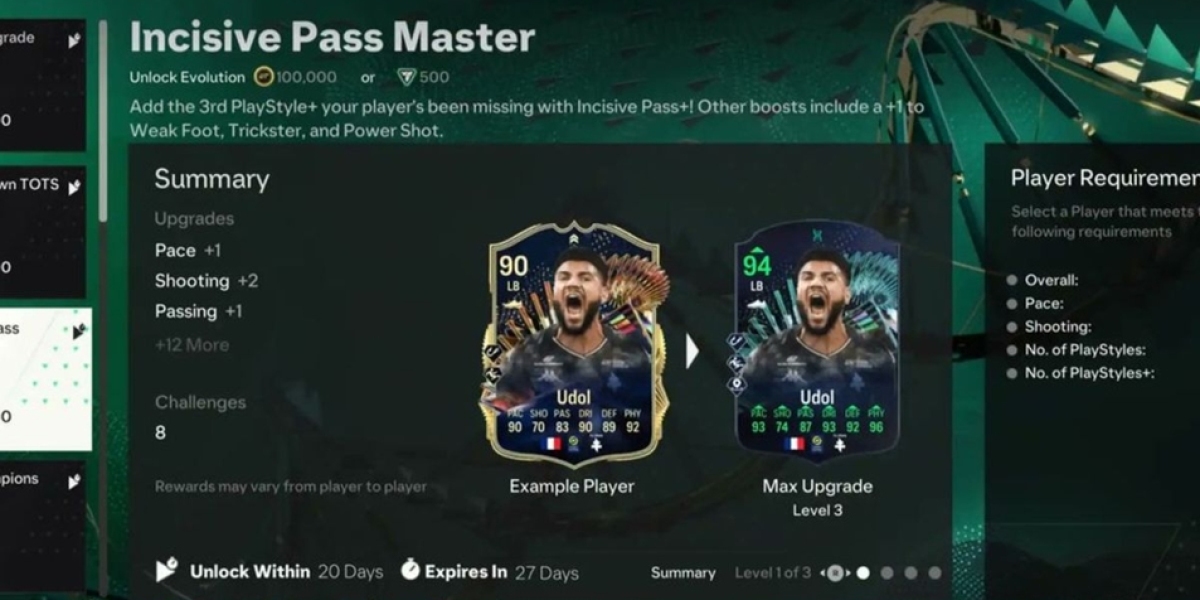Trước khi bắt đầu
Đây là những gì bạn cần trước khi có thể thiết lập theo dõi chuyển đổi trên trang web của mình:
- Trang web: Đây là nơi bạn sẽ đặt mã theo dõi chuyển đổi của mình, được gọi là “thẻ”.
- Khả năng chỉnh sửa trang web: Bạn hoặc quản trị viên web của bạn cần có quyền để thêm thẻ vào trang web.
Các bước thiết lập theo dõi chuyển đổi
Dưới đây là các bước cụ thể để thiết lập theo dõi hành động của khách hàng trên trang web của bạn
Tạo hành động chuyển đổi
Để bắt đầu sử dụng tính năng theo dõi chuyển đổi, hãy tạo một hành động chuyển đổi trong tài khoản Google Ads của bạn. Hành động chuyển đổi là một hoạt động dành riêng cho khách hàng và có giá trị đối với doanh nghiệp của bạn.
Bước 1: Đăng nhập vào tài khoản Google Ads của bạn.
Bước 2: Ở góc trên bên phải, nhấp vào biểu tượng công cụ của bạn, sau đó nhấp vào Lượt chuyển đổi trong “Đo lường“.
Kể từ tháng 5 năm 2020, đối với mỗi hành động chuyển đổi, bạn sẽ được nhắc thay đổi các danh mục chuyển đổi hiện tại thành các danh mục chuyển đổi mới khi đăng nhập vào tài khoản Google Ads của mình. Các danh mục chuyển đổi mới mô tả chi tiết hơn các hành động chuyển đổi có ý nghĩa nhất đối với doanh nghiệp của bạn.
Trước đây, bạn có thể chọn từ 5 danh mục cơ bản để phân loại chuyển đổi của mình:

Với bây giờ khi bạn thiết lập hoặc cập nhật theo dõi chuyển đổi cho trang web của mình, bạn có thể chọn từ danh sách mở rộng các danh mục chuyển đổi sau:
Bước 3: Nhấp vào nút dấu cộng
Bước 4: Nhấp vào trang web
Bước 5: Trong phần danh mục, hãy chọn loại hành động mà bạn muốn theo dõi. Có các danh mục được dùng để phân loại hành động cho Doanh số bán hàng, Khách hàng tiềm năng và các hoạt động khác.
Bước 6: Bên cạnh “Tên lượt chuyển đổi“, hãy nhập tên cho lượt chuyển đổi mà bạn muốn theo dõi (chẳng hạn như “lượt đăng ký nhận bản tin” hoặc “lượt mua hoa cưới cầm tay“). Việc này sẽ giúp bạn nhận ra hành động chuyển đổi này trong báo cáo lượt chuyển đổi sau này.
Bước 7: Bên cạnh “Danh mục”, hãy chọn nội dung mô tả cho hành động chuyển đổi của bạn. Danh mục này cho phép bạn phân đoạn các lượt chuyển đổi trong báo cáo, nhờ đó, bạn có thể xem đồng thời các lượt chuyển đổi tương tự.
Bước 8: Bên cạnh “Giá trị“, hãy chọn cách theo dõi giá trị của mỗi lượt chuyển đổi.
- Sử dụng cùng một giá trị cho mỗi chuyển đổi. Nhập giá trị của mỗi lượt chuyển đổi (bằng tiền) với doanh nghiệp của bạn.
- Sử dụng các giá trị khác nhau cho mỗi lượt chuyển đổi. Ví dụ: sử dụng tùy chọn này nếu bạn đang theo dõi giao dịch mua sản phẩm với các mức giá khác nhau. Sau này, khi thêm thẻ theo dõi lượt chuyển đổi của mình, bạn cần tùy chỉnh thẻ để theo dõi giá trị theo giao dịch cụ thể.
- Không sử dụng giá trị.
Bước 9: Bên cạnh “Tính“, hãy chọn cách tính các lượt chuyển đổi này.
- Một: Tùy chọn cài đặt này phù hợp nhất cho khách hàng tiềm năng, chẳng hạn như biểu mẫu đăng ký trên trang web của bạn, khi chỉ có một lượt chuyển đổi trên mỗi lượt nhấp quảng cáo có khả năng làm tăng giá trị cho doanh nghiệp của bạn.
- Mỗi: Tùy chọn cài đặt này phù hợp nhất cho bán hàng khi mọi lượt chuyển đổi đều có khả năng thêm giá trị cho doanh nghiệp của bạn.
Bước 10: Nhấp vào Thời lượng chuyển đổi. Chọn thời lượng theo dõi các lượt chuyển đổi sau một lượt tương tác với quảng cáo từ trình đơn thả xuống. Đối với chiến dịch tìm kiếm, chiến dịch mua sắm và chiến dịch hiển thị, thời lượng chuyển đổi có thể là từ 1 đến 90 ngày.
Bước 11: Nhấp vào Thời lượng chuyển đổi xem hết. Chọn thời lượng theo dõi lượt chuyển đổi xem hết từ trình đơn thả xuống. Đối với chiến dịch tìm kiếm, chiến dịch mua sắm và chiến dịch hiển thị, thời lượng có thể là từ 1 đến 30 ngày.
Bước 12: Nhấp vào Bao gồm trong “Lượt chuyển đổi”. Tùy chọn cài đặt này (được chọn theo mặc định) cho phép bạn quyết định việc đưa hay không đưa dữ liệu cho hành động chuyển đổi này vào cột báo cáo “Lượt chuyển đổi“. Nếu bạn bỏ chọn tùy chọn cài đặt này, dữ liệu sẽ vẫn được bao gồm trong cột “Tất cả lượt chuyển đổi“. Bạn có thể muốn bỏ chọn tùy chọn cài đặt này nếu sử dụng chiến lược Đặt giá thầu thông minh và không muốn đưa hành động chuyển đổi cụ thể này vào chiến lược giá thầu của mình.
Bước 13: Nhấp vào Tạo và tiếp tục.
Bây giờ, bạn sẽ thấy màn hình cho biết bạn đã tạo hành động chuyển đổi. Hãy thực hiện theo các hướng dẫn trong mục tiếp theo để thiết lập thẻ của bạn.
Lưu ý quan trọng: Nếu bạn đang sử dụng các nhóm hành động chuyển đổi để kiểm soát những lượt chuyển đổi nào được thêm ở cấp chiến dịch, thì hãy nhớ thêm hành động mới này vào tất cả các nhóm phù hợp. Nếu không, các chiến dịch đó sẽ không tối ưu hóa cho hành động này.
Thiết lập thẻ theo dõi lượt chuyển đổi
Để thiết lập theo dõi chuyển đổi trang web lần đầu tiên, bạn cần thêm 2 đoạn mã vào trang web của mình: thẻ trang web toàn cầu và đoạn mã sự kiện. Thẻ trên toàn trang web thêm khách truy cập trang web vào danh sách tiếp thị lại “Tất cả khách truy cập” của bạn (nếu bạn đã thiết lập tiếp thị lại) và đặt cookie mới trên miền của bạn. Các cookie này sẽ lưu trữ thông tin về các nhấp chuột vào quảng cáo đã đưa ai đó đến trang web của bạn. Xin lưu ý rằng thẻ theo dõi chuyển đổi Google Ads sẽ có thể sử dụng thông tin về lần nhấp này để phân bổ lượt chuyển đổi cho các chiến dịch Google Ads của bạn. Hãy đảm bảo rằng bạn đã cung cấp cho người dùng thông tin rõ ràng và đầy đủ về việc thu thập dữ liệu và nhận được sự đồng ý của người dùng nếu luật pháp yêu cầu.
Bạn phải cài đặt thẻ trang web toàn cầu trên mọi trang trên trang web của bạn, nhưng chỉ cần một thẻ trang web toàn cầu cho mỗi tài khoản Google Ads. Đoạn mã sự kiện theo dõi hành động sẽ được tính là chuyển đổi. Cài đặt đoạn mã này trên các trang của trang web mà bạn muốn theo dõi chuyển đổi. Mỗi hành động chuyển đổi có đoạn mã sự kiện liên quan riêng, trong khi thẻ trên toàn trang web giống nhau trên tất cả các hành động chuyển đổi trong tài khoản Google Ads.

Có 2 cách để cài đặt thẻ là tự cài đặt và sử dụng trình quản lý thẻ Google. Dưới đây chúng tôi sẽ hướng dẫn cách cài đặt thẻ thông qua trình quản lý thẻ của Google. Trình quản lý thẻ của Google là một hệ thống quản lý thẻ cho phép bạn cập nhật nhanh chóng và dễ dàng các thẻ và đoạn mã trên trang web của mình. Bạn có thể sử dụng trình quản lý thẻ của Google để cài đặt các thẻ theo dõi chuyển đổi.
Bước 1: Sao chép mã chuyển đổi và nhãn chuyển đổi (sẽ hiển thị tại thẻ này) cho hành động chuyển đổi của bạn.
Bước 2: Thực hiện theo các hướng dẫn để thiết lập theo dõi chuyển đổi Google Ads trong Trình quản lý thẻ của Google. Để đảm bảo theo dõi chính xác trên tất cả các trình duyệt, hãy thêm thẻ trình liên kết chuyển đổi và định cấu hình thẻ để kích hoạt trên tất cả các trang web của bạn.
Bước 3: Bấm tiếp.
Bước 4: Nhấp vào Xong.
Nếu bạn đang theo dõi số lần nhấp vào trang web của mình dưới dạng chuyển đổi, bạn sẽ cần hoàn thành các bước thiết lập bổ sung trong Trình quản lý thẻ của Google. Điều này là bắt buộc để theo dõi chuyển đổi hoạt động. Chọn một trong 2 phương án bên dưới.
- Cơ bản: Thiết lập trình kích hoạt nhấp chuột để thẻ theo dõi chuyển đổi kích hoạt khi nhấp chuột có liên quan xảy ra.
- Nâng cao: Thêm lệnh gọi hàm vào mã cho liên kết, nút hoặc hình ảnh nút. Sau đó, thiết lập trình kích hoạt sự kiện tùy chỉnh để thẻ theo dõi chuyển đổi kích hoạt khi sự kiện (trong trường hợp này là nhấp chuột) xảy ra.
Lời kết
Trên đây là các bước cụ thể để thiết lập theo dõi các chuyển đổi cho trang web của bạn. Nếu có bất kỳ trở ngại nào trong quá trình thực hiện, đừng quên để lại bình luận phía dưới, chúng tôi sẽ hỗ trợ bạn giải đáp các khúc mắc. Đừng quên theo dõi website để đọc thêm những bài viết hay về hình thức Marketing PPC này nhé!